Af Joel Martinez og Ray West (www.basic-ultradev.com) Denne artikel undersøger, hvordan du kan integrere UltraDev med PayPal ved hjælp af en række gratis serverfunktioner, som kan løse tre almindelige scenarier med onlinesalg. Serverfunktionerne, som kaldes PayPals udvidelsespakke, er tilgængelige fra Mike Ahern hos Shore Computers (http://www.shorecomp.com/ultradev/paypal/default.asp). Pakken er gratis, men vi anbefaler, at man giver en donation ved hjælp af PayPal, hvis man anvender hans funktioner. Brug af PayPal-indkøbsvognen, selv uden hjælp fra pakken med serverfunktioner, kræver kun kendskab til HTML. Hvis du kan klippe og indsætte tekst, kan du nemt udnytte funktionerne uden hjælp fra denne udvidelse. Men denne pakke integreres rigtigt godt med UltraDev, og den giver dig en brugergrænseflade, der er let at forstå. Følgende tre eksempler lærer dig at bruge PayPal-systemet til tre almindelige typer transaktioner:
Oprettelse af websted til e-handel med PayPal er måske den nemmeste løsning at implementere. Den tid, der spares på udvikling, gør dette til en attraktiv mulighed for projekter med et stramt budget. Der er dog nogle ulemper. Da alle indkøbsvognens funktioner håndteres i et popup-vindue, bortset fra muligheden for at medtage logo på indkøbsvognen, er der ikke megen plads til tilpasning. Det er dog de færreste websteder, der kræver en fuldstændig tilpasset brugergrænseflade, og derfor har de stor gavn af dette system. De kendte grænseflader, som udvikles af PayPal, kan faktisk være med til at øge forbrugernes tillid. Da dette er en en samling af udvidelser, kan man vælge adskillige serverfunktioner, som alle fungerer lidt forskelligt. De har dog visse fælles elementer.
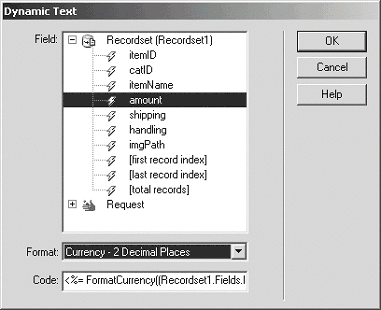 Figur 1: Paletten med datamateriale tildeler formatering med pengebeløb.
Serverfunktionerne nedenfor er tilgængelige i pakken, hvilket giver dig mulighed for at bruge PayPal-funktionerne.
Der er to almindelige scenarier, der omfatter de fleste e-handel-scenarier på internettet i dag. Et enkelt køb svarer til auktionsmodellen på den måde, at en sælger kun tilbyder én vare, og når den er solgt, er der ikke flere. Modellen med indkøbsvogn omfatter salg af flere varer, og den giver mulighed for køb af flere styk af samme vare. Følgende tre eksempler bruger PayPal-tjenesten til at tilbyde en enkelt vare til salg, en indkøbsvogn med PayPal-indkøbsvogn og en indkøbsvogn med en tredjepartsindkøbsvogn, som kan kommunikere med PayPal. Vi har oprettet et demowebsted, der kan findes på http://www.codecube.net/teksales/. Eksemplerne beskrevet i denne artikel kan findes på demowebstedet. 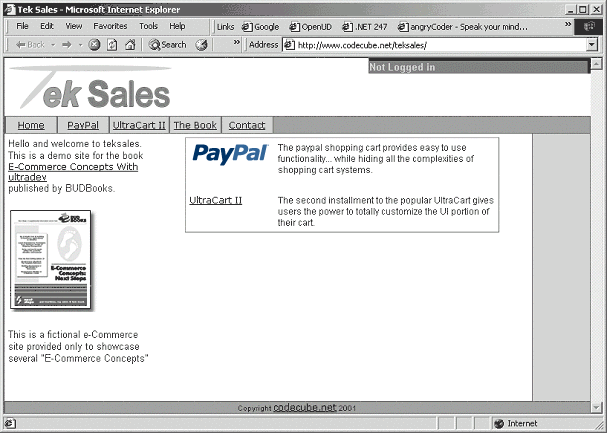 Figur 2: teksales' demowebsted
Serverfunktionen Enkelt køb bruges, når du kun har én vare til salg. eBay-brugere har længe været glade for denne funktion til opkrævning af betaling for deres auktioner. Hvis dit websted sælger mere end én vare, er der andre funktioner, som vil passe bedre til dig. Men for et enkeltstående salg af en brugt vare eller et samlerobjekt er serverfunktionen Enkelt køb den hurtigste og nemmeste metode at bruge. Forstil dig, at du har den sejeste motorcykel – en Ducati Monster S4Fogarty. En dag er du ude og køre en tur, da en bil pludselig skifter vognbane og kører ud foran dig. Hele dit liv passerer for øjnene af dig, og du kan ikke klare at køre en meter længere uden at få koldsved. Så du vælger at sælge den på dit websted. Du opretter et hurtigt design i UltraDev og lægger den på dit websted. 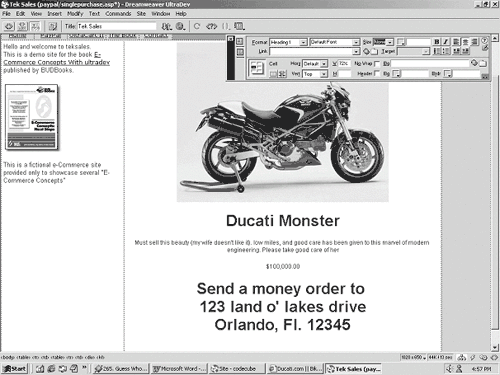 Figur 3: Salgswebsted for Ducati... Før SB Du regner med, at folk vil stå i kø ved postkassen for at sende dig penge for din seje motorcykel, men det sker bare ikke. Dette kan der være flere årsager til. Måske er prisen for høj i forhold til, hvad de fleste kan betale via check. Brug af funktionen Enkelt køb Det er meget nemt af bruge funktionen Enkelt køb. Når din side er designet, skal du blot vælge et objekt på den side, der skal fungere som knap til køb. Dette kan enten være billedet "Køb mig" eller en tekst med samme meddelelse. Marker objektet, og anvend serverfunktionen på samme måde som alle andre funktioner. Serverfunktionen til enkelt køb er tilgængelig i paletten med serverfunktioner under PayPal> PayPals Enkelt køb. 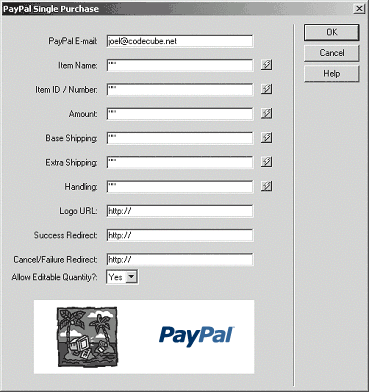 Figur 4: pp_SinglePurchase Udfyld felterne i grænsefladen for serverfunktionerne – så er du færdig. Når en bruger klikker på det link, der er genereret af funktionen, åbnes et vindue med oplysninger om modtagelse af betaling, og brugeren bliver ført gennem betalingsprocessen. Du modtager en bekræftelse af det afsluttede salg fra PayPal, og du kan derefter pakke din motorcykel ned, så den er klar til afsendelse.
Mange transaktioner på nettet i dag er salg af enkelte køb, især pga. de populære onlineauktioner. Men de personer, der vil fortsætte med at sælge varer på deres websted, står over for flere udfordringer. De har ofte mange forskellige produkter og håber på, at deres kunder foretager flere og gentagne køb fra deres lager. Lad os vende tilbage til dig – den vordende motorcykelforhandler. Salget af din Ducati har fået dine øjne op for efterspørgslen efter motorcykelrelaterede varer, og derfor opretter du en onlinevirksomhed, der sælger sådanne varer. Ved hjælp af PayPals nye betalingsløsning på nettet får du godt gang i din forretning. Du tjener godt på at videresælge motorcykler på dit websted, men du vil gerne tjene endnu mere, så du beslutter dig for også at sælge andre produkter som supplement til salget af motorcykler, f.eks. hjelme og briller. Dette er et enkelt koncept, men du kan ikke fortsætte med den samme løsning. På dit ugentlige tur til Wal-Mart skal du købe affedtning. Da du lægger affedtningen i din indkøbsvogn sammen med mælken og æggene, går det op for dig, hvad du mangler. Du har brug for en indkøbsvogn. Kort sagt giver en indkøbsvogn på nettet dine besøgende mulighed for at købe flere varer i én transaktion. Kunderne navigerer rundt på dit websted, kigger dine varer igennem og vælger dem, som de vil købe. Indkøbsvognen "husker" varerne, enten ved hjælp af sessionvariabler, cookies eller en database. Når kunderne vil betale, kan de nøjes med at angive deres betalingsoplysninger én gang, så afgives bestillingen for alle deres varer. Brug af PayPal-indkøbsvognen Serverfunktionen Indkøbsvogn fungerer meget ens med funktionen Enkelt køb. Men da denne funktion bruges med en indkøbsvogn, er der nogle få væsentlige forskelle. For det første har kunder mulighed for at vælge antallet af en bestemt vare, f.eks. to par handsker eller tre styk lappegrej til læderbukser. Når der trykkes på knappen Køb, bliver varen føjet til indkøbsvognen, og kunden kan fortsætte med at handle i stedet for at skulle angive deres betalingsoplysninger med det samme. Hvis du vil anvende serverfunktionen for din vare, skal du blot markere et objekt eller en tekst på din side og vælge Føj til serverfunktionen Indkøbsvogn fra PayPal> PayPals Læg vare i indkøbsvogn i paletten med serverfunktioner. Gentag processen for hver vare på dit websted. 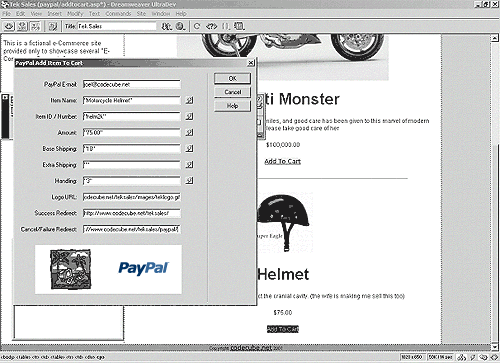 Det oprettede link åbner et nyt vindue til PayPals system med indkøbsvogn, og viser hver vare, som du har tilføjet. Hvis du klikker på den samme vare to gange, øges antallet med ét styk. Dette er den foretrukne metode i denne situation, fordi kunderne helst vil gøre så lidt som muligt for at købe produkterne. Hvis du sparer dem for et par klik, får du derfor mere tilfredse kunde, og tilfredse kunder køber flere varer.
De foregående eksempler er gode øvelser, og du kan endda selv ende i lignende situationer, hvor du blot har brug for nogle grundlæggende PayPal-funktioner. Men denne udvidelsespakkes fordele er særligt tydelige, når den bruges sammen med en databasebaseret lagerløsning. Når du bruger en database til at håndtere dine produkter, skal du muligvis bruge mere tid på udvikling, men du opnår klare fordele senere hen, da vedligeholdelsen og håndteringen er lettere. Hvis dit websted er opbygget korrekt, kører det faktisk på autopilot. Tabelstruktur Den mest tidskrævende del af opbygningen af denne type websted er selve databasen. Det er nærmest blot en bagatel at skulle anvende PayPals indkøbssystem. For at forklare dette bruger vi den klassiske datastruktur overordnet/underordnet. Dette layout for databaser bruges i 99 % databaser på nettet. Hvis du har brug for hjælp med databasedelen af dette projekt, er der mange ressourcer på internettet, der kan hjælpe dig. For hver række i den overordnede tabel, kan der være nul for mange rækker i den underordnede tabel. Når der er tale om et websted med e-handel, betyder dette, at der er en kategoritabel, som fungerer som overordnet og en produkttabel, der fungerer som underordnet. Et eksempel på data inden for: Kategorien tv - Sony 20 " - RCA 19" - Magnavox 32" Kategorien VCR - Panasonic med to hoveder - Samsung med fire hoveder Start med at definere kategoritabellen med følgende felter:
Den næste tabel, som vi har brug for, er produkttabellen. Den indeholder oplysninger om hvert enkelt produkt. Derfor skal den omfatte et felt for hver tilsvarende vare i serverfunktionen Læg i indkøbsvogn.
Ligesom med kategoritabellen bruger vi færrest mulige felter for overskuelighedens skyld. Andre mulige felter omfatter:
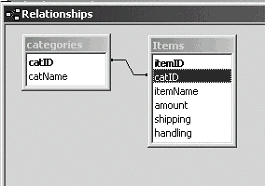 Figur 6: tekDB_relationship En grafisk præsentation af forholdet mellem de to tabeller Når du har konfigureret databasestrukturen, skal du udfylde tabellen med nogle testdata. Disse kan erstattes senere med produktionsdata. Først skal du oprette flere kategorier. 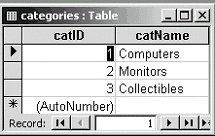 Figur 7: tekDB_catTableContents Husk, at hver kategori blot er et logisk lagringssted for de underordnede produkter. Forhold oprettes mellem kategoritabellen og et bestemt produkt ved at placere "catID" fra den overordnede kategori i det numeriske felt "catID" i produkttabellen. Der kan oprettes en mere kompleks tabelstruktur, der gør det muligt at håndtere produkter, som hører under mere end én kategori. Dette er dog ikke nødvendigt på nuværende tidspunkt. 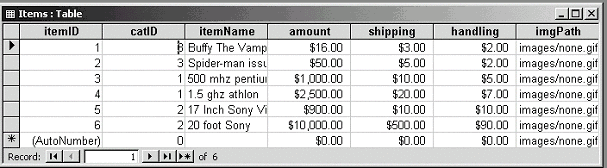 Figur 8: tekDB_ProductTableContents Visning af data Når databasen har nogle data, som du kan arbejde med, skal dataene lægges på en webside. Der skal kun bruges to sider til denne demonstration – en overordnet side, som viser alle de kategorier, som en bruger kan vælge, og en underordnet side, som viser alle varerne i den valgte kategori. Først skal du oprette en HTML-tabel for brugergrænsefladen. Der kan bruges en tabel med målene 2 x 2. Den første række er en simpel overskrift, som beskriver kolonnens indhold nedenunder den, og den anden række indeholder det registrerede output. Opret en registrering, som vælger kategorinavn og -id fra tabellen. Træk kategorinavnet fra paletten med datakilden til anden række i første kolonne. Anden kolonne indeholder et link til visning. Hvis du vil oprette et link til visning, skal du starte med at markere teksten og bruge egenskabskontrollen til at navigere til den side, hvor produkterne vises. Klik på mappeikonet, så får du vist en liste over eksisterende sider på dit websted. Vælg siden med produkterne, og klik på knappen Parametre i bunden af dialogboksen. I vinduet Parametre kan du oprette en URL-parameter med navnet catID (som bruges til filtrering i produkternes registrering) og tildele en værdi fra databasen. Dette gør du ved at vælge feltet catID ved hjælp af ikonet med et lyn. Når der klikkes på knappen Vis ud for kategorien, sendes det tilsvarende id til produktets registrering i URL-strengen, og det er kun produkterne i den pågældende kategori, der vises på oplysningssiden. Når dette er udført, kan du føje den gentagne regionale serverfunktion til den anden række. Nu, hvor kategorisiden virker, skal oplysningssiden oprettes. Vi ved, at alle kommer til denne side fra kategorisiden, og de derfor har catID'et i forespørgselsstrengen. Derfor starter vi med at oprette en registrering, som omfatter alle felter i tabellen, og vi filtrerer catID efter værdi fra forespørgselsstrengen ved hjælp af anmodningen ("catID"). 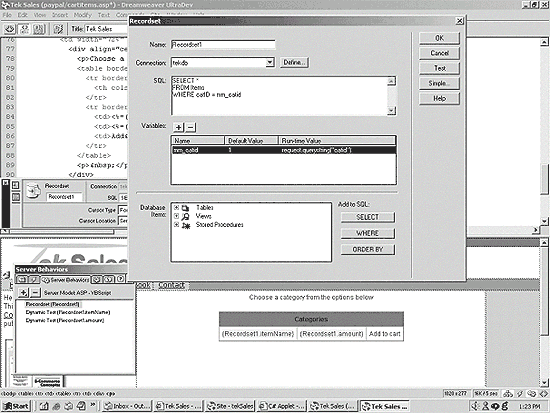 Figur 9: tekDB_categoryRS Brugergrænsefladen for denne tabel kan have nøjagtigt samme layout, bortset fra en ekstra kolonne til pris. Træk varens navn til den første kolonne og prisen til den anden, og angiv "Læg i indkøbsvogn" i den tredje. Fremhæv teksten "Læg i indkøbsvogn", og vælg serverfunktionen Læg i indkøbsvogn i paletten med serverfunktioner. De fleste felter i brugergrænsefladen har et lyn ud for tekstfeltet. Dette ikon gør det muligt at udfylde felterne med felter fra din database via den registrering, som du har oprettet i vinduet Datakilder. Vælg et felt i databasen for hver tilsvarende vare i serverfunktionen. Når det er gjort, kan du tilføje en gentagen region til den anden række. Når produkterne er udfyldt på siden fra databasen i kørselstid, har alle tilfælde af Læg i indkøbsvogn de relevante oplysninger vedhæftet. Når der klikkes på en vare med henblik på køb, opdateres indkøbsvognen med de oplysninger, som du har angivet. Vedligeholdelse af varen kan nu udføres i databasen, uden du behøver at redigere dine HTML-sider.  Figur 10: tekDB_Addtocart Så simpelt er det. Kunderne kan nu se dit varekatalog, vælge de varer, som de vil købe, og gå til betalingen. Hurtig programudvikling er en af de ting, der gør PayPal-pakken til en stor konkurrent til e-handel. Andre systemer med indkøbsvogne kræver en del tid til udvikling, uden at modtagelse af betaling egentlig tages op. Denne demo blev oprettet på ca. en time ved hjælp af DreamWeaver UltraDev og PayPal-udvidelsespakken. Denne artikel er et uddrag fra den nye bog "UltraDev E-commerce Concepts: Next Steps" af Ray West, Tom Muck og Joel Martinez. Hvis du vil have flere oplysninger om UltraDev og e-handel, kan du besøge Basic UltraDev på www.basic-ultradev.com. Du kan finde oplysninger om vores bøger, selvstudier og udvidelser, som kan forbedre dine muligheder for webudvikling væsentligt. ANSVARSFRASKRIVELSE: Følgende indhold er skrevet af hver artikels enkelte forfatter og ikke af PayPal, Inc. eller virksomhedens søster- eller datterselskaber. Artiklerne kan indeholde fejl, og PayPal anbefaler ikke og yder ikke support på indholdet. PayPal anbefaler, at du kontakter forfatterne til artiklerne angående spørgsmål, oplysninger om teknisk support, garantier og/eller licenser, om nødvendigt. Hvis du vælger at stole på indholdet i disse artikler, sker det på egen risiko. PayPal påtager sig intet ansvar for fejl, gener eller andre skader, der måtte opstå som følge af, at du stoler på dette indhold, herunder hændelige, specielle, indirekte skader eller følgeskader. PayPal FRASKRIVER SIG UDTRYKKELIGT ALLE GARANTIER med hensyn til dette indhold og brugen af det. |